有天在FB閒晃時,看到 【COUGAR】在徵開箱文,抱著 (我很想寫!!!)(我很想寫!!!)(我很想寫!!!)的怨念下就寄了信過去,沒想到就這樣上了!
COUGAR Gemini S RGB 中塔電競機殼
我拿到的機殼是銀色的,總共有兩色鐵灰/銀色可選擇,機殼正面面板採用金屬髮絲紋設計,一整個很有質感,擺在我魯宅的房間,可稍微消除房間宅氣,提升品質。
機殼 I/O 設計在機殼正面頂部,由左至右分別是 : 機殼RGB燈光控制鍵 → 3.5mm Mic孔 → 3.5mm 耳機孔 → USB 2.0 → USB 3.0*2 → 電源開關,少了Reset鍵,這倒還好,因為非常非常少用的到,順帶一提,COUGAR 美洲獅的Logo並不會發光,這點有點可惜。
左側版整面是用鋼化玻璃做的,採用燻黑的樣式,讓機殼裡的零件低調些,更能帶出光感。
側面機殼不反光的話,裡面的內容會很低調的隱藏起來,這點很不錯,像我整線整得亂七八糟的,剛好可以遮醜XD
因為是玻璃側板的關係,還很貼心的附上警示貼紙,機殼平放後再拆掉玻璃側板。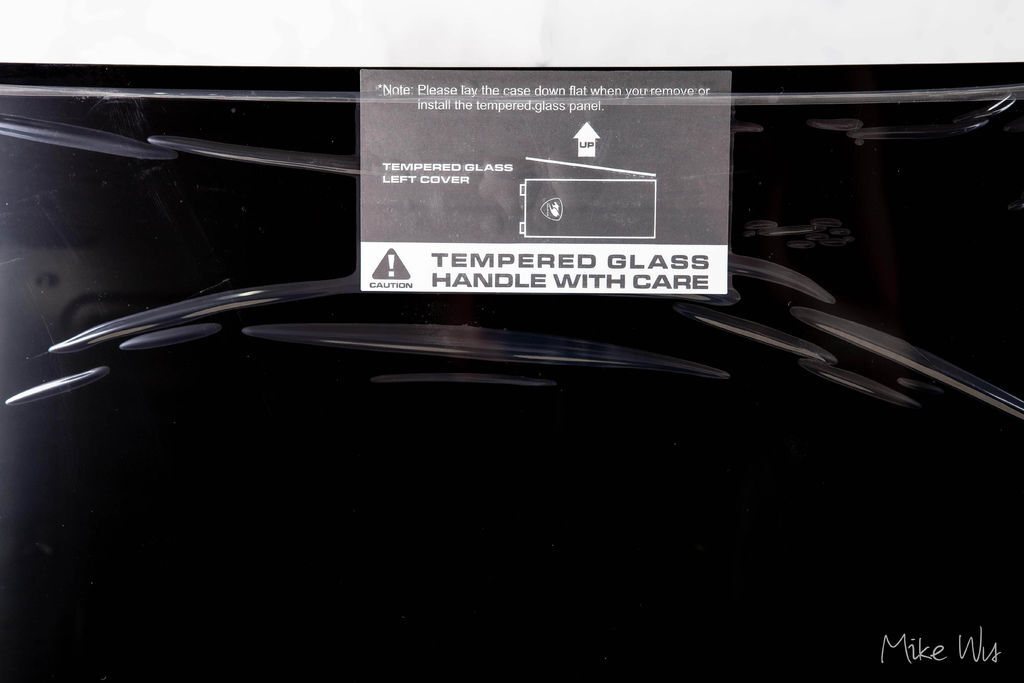
玻璃側板上的螺絲,用手就可以轉開了。
打開左側版,不得不說這咖空間真的很大,主機板可裝 Mini ITX / Micro ATX / ATX / CEB / E-ATX,最大顯卡長度 41cm ( Os :如果能做個顯卡支架在機殼內應該不錯)
機殼上也貼心的標註類型主機板的相應位置,ATX 主機板的位置上已裝預設銅ˊ柱,如果是其他類型的,就要自行用機殼附贈的零件處理。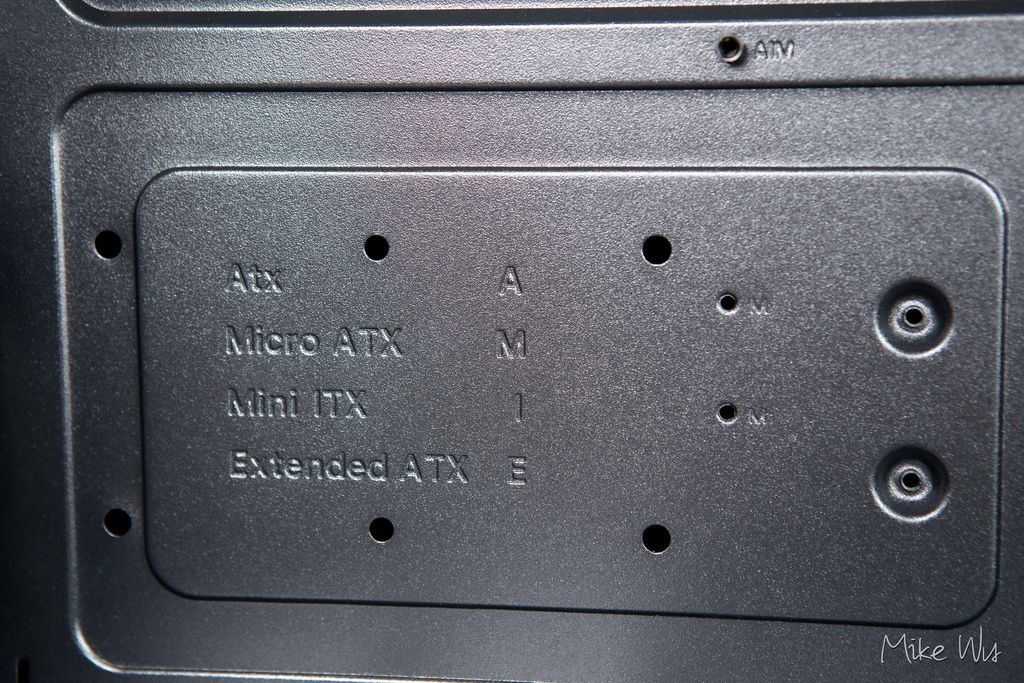
機殼後方預設一個 12cm 的原廠風扇散熱,如果配置的是 RGB 的風扇我覺得會加分很多!
機殼內有兩個可拆解移動的 2.5 吋 SSD 硬碟支架。
靠近前面板的地方,可安裝三顆 SSD,不過 SSD 安裝上去之後,走線的地方會被遮蔽。
再來看到機殼後面,採用下置式電源的配置,有 7 條 PCI-E 的擴充條,不過只有第一條是可重複拆裝的,其餘都不行,所以在上機之前要先對好位置。
接著是機殼右側的部分 (補充一下,機殼蓋是一般的鋼板,因為忘了拍所以…),除了左側可設置三個 SSD 之外,右下電源的上方還能再裝一個 SSD
下方有 HDD 硬碟的支架,可放兩個 HDD。
HDD 支架放的白色盒子裡,有螺絲、SSD 緩衝黏片、束帶、說明書
說明書是全英文的,不過圖示講解的蠻清楚的,日後遺失也沒關係,上官網就能找到資料了(不過還是全英…)
機殼上方有配置磁吸的防塵濾網,同時也能上 12cm*3 或 14cm*2的風扇,加強機殼的散熱。
換新殼
再來就是重頭戲—機殼搬家,從照片可以看的出來兩個機殼的大小差異,光是空間的應用就贏很多了QQ
首先先上主機板,因為機殼有預設的銅柱,所以不用再另外上銅柱。
再來上 HDD 硬碟,硬碟上支架後也不用鎖螺絲,可以很牢靠的在支架上。
SATA 插、電源插也可以很簡單的接上。
接上 SSD,SSD 固定得從另一邊用螺絲鎖緊。
這是控制機殼 RGB 的線材,有轉接 COUGAR Core box v2 燈光控制盒和連接主機板的 5V 接頭,不過我沒有 COUGAR Core box v2,然後主機板也是舊款的,沒有 5V RGB的插,只能先接上 SATA 電源,用機殼的按鈕做 RGB 控制。
這是右側機殼整線的狀況,其實機殼做了很多可以藏線的配置,不過我這個人就是….反正蓋起來看不到就好XD
最後是左側機殼的完成圖,由於空間很大,零件上去就看起來不會很壅擠、很阿雜,下方的風扇我拆舊機殼的來用,幫助底下 HDD 散熱,另外原本想將 SSD 裝在電源上方的支架上,只不過 ATX 主機板會擋到排線,所以就作罷( M-ATX 應該可以)
開機!!!!!!!!!!!!!!!!! 三條燈線配上銀色金屬面版真是質感十足。
由於電腦配件都是沒光的……,所以只有一塊孤單的顯示卡在發光,接下來換電腦預計會更換,上排 RGB 12cm*3風扇、主機板 RGB 功能、RGB 記憶體、RGB 燈條,讓機殼在酷炫點(暫時不考慮水冷)
前面板的燈光效果,分別是
-開燈模式
-關燈模式
-滑鼠、鍵盤、機殼 RGB模式
心得
這是一咖質感很好的機殼,空間大、整線方便,對於從小機殼換成大機殼的我來說,實在太有感!
不過也因為體積大、又重,像我的小電腦桌就放不太下,整個卡住,另外,在拉 8Pin 電源線到主機板時,線長度會因為主機高度而不夠拉,得另外再轉接線 (不知道是不是我電供的問題),而機殼前面板髮絲金屬紋搭配 RGB 燈效放在房間就像藝術品一樣!上蓋防塵的功能真的做得不錯,可散熱又可防塵
這就是這次COUGAR Gemini S RGB機殼的開箱介紹,感謝大家收看!




